


Affrontiamo con questo tutorial una tecnica notoriamente ostica ma estremamente flessibile e funzionale in ambito aziendale: l’uso dei fogli multipli in Excel, utili ad esempio per fattorizzare e sintetizzare i contenuti di diversi prospetti. Per rendere più agevole l’approccio all’argomento è possibile scaricare i due file Excel, il primo, denominato “esempio_fogli_multipli.xls” è il modello sul quale effettueremo tutte le prove,
=> Scarica il file per le prove
Ed un secondo, denominato “banche.xls” è un esempio immediatamente utilizzabile ed ampliabile, per la gestione dei conti correnti.
=> Scarica il file per la gestione dei conti correnti
Il modello di esempio
Il modello è formato da quattro fogli e simula il lavoro svolto dal responsabile aziendale dell’amministrazione per quello che riguarda la gestione della pubblicità aziendale. I primi tre fogli rappresentano i singoli mesi in esame ovvero Gennaio, Febbraio e Marzo, il quarto foglio ha appunto il compito di riepilogare ed esplodere (in molte aziende si usa il termine splittare, dal verbo inglese to split ovvero spaccare, dividere) i dati del trimestre in esame. Nel mese di Gennaio vediamo come si sono distribuite le spese relative allo spazio comunale per l’affissione dei manifesti e, probabilmente, il pagamento di una fattura ad una ipotetica agenzia di pubblicità (Studio Publi 2000).
Figura 1. Mese di gennaio
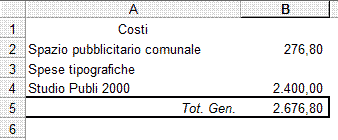
Nel mese di Febbraio sono presenti anche delle spese tipografiche per la stampa di depliant, brochure e manifesti.
Figura 2. Mese di febbraio
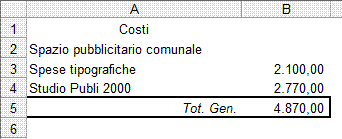
Il mese di Marzo si chiude con il pagamento del saldo tipografico ed ulteriori spese di affissione.
Figura 3. Mese di marzo
=> Direct Costing con i grafici a pila di Excel
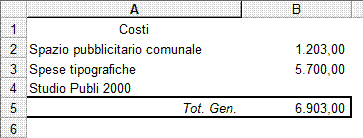
Nella parte bassa-sinistra del modello si possono vedere le linguette dei vari fogli rinominate per l’esempio in corso:
Figura 4. Linguette per selezionare i fogli
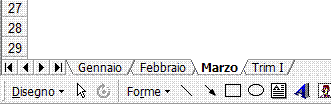
Per cambiare l’etichetta basta colpire con il tasto destro del mouse la linguetta e far apparire un menu a tendina sul quale poi selezionare Rinomina, dare il nome che desideriamo al foglio ed, infine, pigiare Enter. Tutto quello che abbiamo descritto fino a questo punto può essere facilmente desunto dalla contabilità generale ma, la forza nell’uso dei fogli multipli, arriva proprio ora perché abbiamo bisogno sia di elementi di analisi che di sintesi sull’argomento che stiamo trattando.
Il quarto foglio riporta infatti una meticolosa analisi, tipica nel controllo di gestione, nella quale possiamo vedere sia il riassunto delle spese sostenute nel trimestre che l’approfondimento di quello che è stato il trend di spesa trimestrale per la pubblicità.
Figura 5. Riepilogo trimestrale sulla base dei fogli precedenti
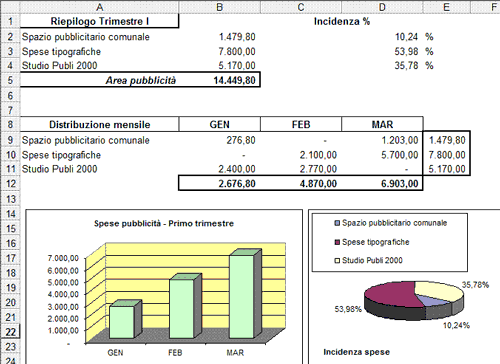
Esaminiamo i punti salienti osservando i comportamenti espressi in alcune celle.
Formula in B2
=+Gennaio!B2+Febbraio!B2+Marzo!B2
=> Grafici aziendali con Access
Questa formula somma i valori presi da tre celle diverse su tre fogli diversi. Già dalla notazione si intuisce che per riportare i dati da un foglio all’altro occorrono tre elementi e cioè: il foglio di origine, il simbolo ! (punto esclamativo) ed il riferimento alla cella di origine (in lettura).
Nel caso in questione nella cella B2 del quarto foglio (che riepiloga il primo trimestre) viene riportata la somma delle celle B2 presenti nei singoli mesi che compongono, appunto, il trimestre.
Per completezza vediamo le celle B3, B4 e B5.
B3) =+Gennaio!B3+Febbraio!B3+Marzo!B3
B4) =+Gennaio!B4+Febbraio!B4+Marzo!B4
B5) =SOMMA(B2:B4)
La distribuzione mensile delle spese è riepilogata nel modello compreso fra A8..D12. Esaminiamo le formule più interessanti di questo intervallo (rettangolo).
B9) =+Gennaio!B2
C11) =+Febbraio!B4
D10) =+Marzo!B3
B12) =SOMMA(B9:B11)
E9) =SOMMA(B9:D9)
D2) =+(B2/$B$5)*100
Con un modello del genere siamo anche in grado di ottenere due grafici: il primo che riporti l’andamento delle spese mese per mese nel corso del trimestre e il secondo che mostri l’incidenza percentuale di ogni singola voce che compone il piano pubblicitario dell’azienda.
Questi dati potrebbero essere utilizzati nelle presentazioni periodiche, agli organi dirigenziali, ad esempio importandoli sulle slide di una presentazione power point.
La comodità dell’ultimo foglio risiede appunto nell’aggiornamento automatico di riepiloghi, trend, indici percentuali e grafici. In azienda, chi si occupa dello sviluppo dei modelli in Excel, deve sempre aver presente la possibilità di organizzare un progetto in fogli multipli secondo una astrazione grafica “a livelli”.
Figura 6. Rappresentazione grafica dei fogli come “livelli”
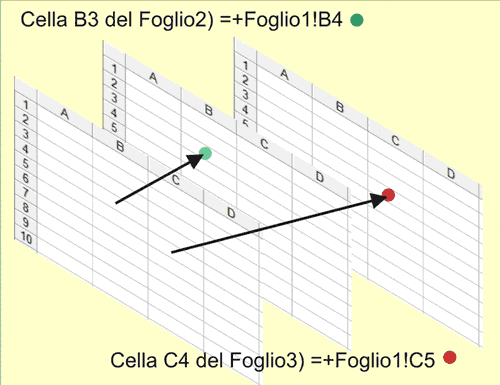
=> Gestire la contabilità di magazzino con Excel
Possiamo dire di aver sintetizzato un modello generale per risolvere una classe di problemi legati all’inserimento dei dati e alla visualizzazione di informazioni di riepilogo. Creando N fogli possiamo pensare di dedicarne N-1 al data-entry e riservare l’N-esimo foglio come quadro riepilogativo di controllo completamente automatizzato ed agganciato agli N-1 fogli.
Data la delicatezza e la complessità del foglio riepilogativo sarà importante, per l’amministratore di rete, fare in modo che sia protetto contro eventuali scritture accidentali o manomissione di dati (dal menu Strumenti di Excel selezionare Protezione e poi scegliere ciò che si desidera come ad esempio Proteggi foglio oppure Proteggi e condividi cartella di lavoro). Non è mai superfluo, infine, raccomandare di fare copie periodiche degli archivi e rendere disponibile al management i dati riepilogativi secondo i criteri di facile reperibilità delle informazioni.
Un modello per i conti correnti
Completiamo l’esposizione con un altro esempio pratico: un modello a fogli multipli per la gestione dei conti correnti che, pur non avendo la pretesa di gestire le operazioni per valuta, ci consente d tenere sotto controllo sia l’aspetto interno della liquidità che l’aspetto esterno ovvero il carico delle spese per la tenuta delle varie operazioni che ogni istituto di credito ci addebita.
Ogni foglio ci riepiloga i dati anagrafici della banca, i parametri ABI, CAB e numero di conto; è riportato anche il limite di fido e la disponibilità fino a tale limite. Nei primi fogli le celle più interessanti sono:
- Il saldo alla prima operazione in F7: =+D7-E7.
- In F8: =+F7+D8-E8 la formula per riprendere il saldo della riga precedente, aggiungere le entrate (o DARE) e sottrarre le uscite (o AVERE).
Il calcolo della disponibilità tiene conto della linea di fido presente nella cella F4 (infatti viene ancorata con i due operatori $) per cui in G7 abbiamo =+F7+$F$4, in G8 abbiamo =+F8+$F$4 etc.
Il saldo viene riportato in rosso utilizzando il menu Formato>Formattazione condizionale, Se il valore della cella è minore (<) di 0 utilizza il colore rosso per il testo.
Figura 7. Foglio 3
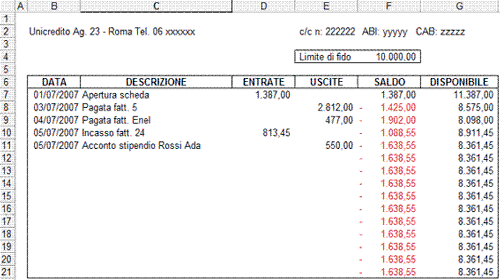
Figura 8. Foglio 4
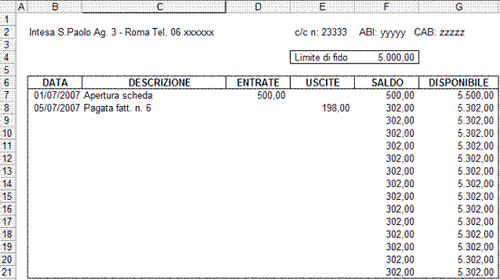
L’unica osservazione per questo foglio è quella di aver inserito, alla riga 10, una operazione che consente l’allineamento fra la tenuta effettiva che fa la banca rispetto al nostro data-entry; in effetti si genera una operazione di allineamento spese (come da estratto conto inviatoci) per il secondo trimestre.
Figura 9. Foglio riepilogativo
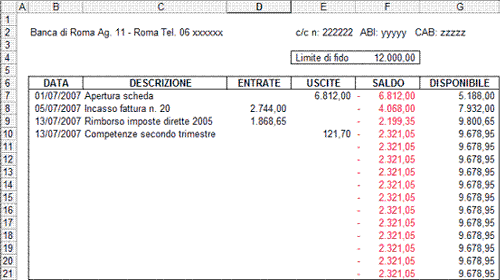
Vediamo quali sono le celle determinanti per il corretto funzionamento del modello:
C5) =+UNI!F21 (il Foglio1 si chiama UNI ipotizzando un rapporto con Unicredito)
C6) =+ISP!F21 (ISP è il nome del Foglio2, vale a dire Intesa San Paolo)
C7) =+BDR!F21 (il Foglio3 fa riferimento alla Banca di Roma)
Il puntamento ai fidi avviene nella colonna D:
D5) =+UNI!F4
D6) =+ISP!F4
D7) =+BDR!F4
La colonna E riporta le singole disponibilità:
E5) =+C5+D5
E6) =+C6+D6
E7) =+C7+D7
Per i totali abbiamo:
C10) =+C7+D7 che è poi trascinato su D10 ed E10
Molto utile è la colonna C12 che evidenzia la percentuale di fido usato:
=+((C10/D10)*100)*-1
la moltiplicazione con il fattore -1 consente di renderlo valore assoluto eliminando cioè la negatività.
La cella C16, infine, permette una simulazione della spesa che mensilmente sosterremo rimanendo in quella determinata area di fido; viene supposto un tasso del 18% ma ciò potrà essere modificato a piacimento.
=+((C10*18*1)/1200)
In pratica, nella C16, abbiamo inserito la formula per il calcolo dell’interesse su base mensile.









